Yerleşik işletim sistemi ve yazılım yönetim araçları genellikle her zaman kullanışlı veya işlevsel değildir, bu nedenle sistem yöneticisinin cephaneliği zamanla bazı görevleri basitleştiren faydalı yardımcı programlarla aşırı derecede büyür. Ancak, birçok çözüm tamamen ücretsiz olarak mevcuttur ve sistem yönetiminin çok çeşitli yönlerini kapsar: belirli parametreleri ayarlamaktan, denetim hesaplarını yönetmekten, sorun giderme ve Yedek kopya... Onların yardımıyla, yalnızca BT altyapınızın sorunsuz çalışmasını sağlamakla kalmaz, aynı zamanda onu daha verimli ve güvenli hale getirebilirsiniz. Farklı yönetim alanlarını etkileyen en faydalı 15 çözüme bir göz atalım.
Gelişmiş IP Tarayıcı
Sistem yöneticisi, ağ üzerinde çalışan sistemler hakkında her şeyi bilmeli ve bunlara hızlı bir şekilde erişmeli, ancak Ağ'ı kullanmalıdır. Windows ortamı bu yapılamaz. Bu görev, hızlı çok iş parçacıklı tarama için tasarlanmış Gelişmiş IP Tarayıcı programı (radmin.ru/products/ipscanner) ile çözülebilir. yerel ağ... AIPS, herhangi bir rezervasyon olmaksızın tamamen ücretsiz olarak sağlanmaktadır. Programın kullanımı çok basit ve basittir. AIPS'yi başlattıktan sonra, kurulu olduğu PC'nin IP ağ arayüzlerini kontrol eder ve IP aralığını otomatik olarak tarama ayarlarına atar, eğer IP'nin değiştirilmesi gerekmiyorsa, tarama işlemini başlatmanız yeterlidir. Sonuç olarak, tüm aktiflerin bir listesini alıyoruz ağ cihazları... Her biri için olası tüm bilgiler toplanacaktır: MAC adresi, üretici ağ kartı, ağ adı, kayıtlı kullanıcı, kullanılabilir paylaşılan kaynaklar ve hizmetler (paylaşılan klasörler, HTTP, HTTPS ve FTP). Hemen hemen tüm tarama parametreleri yapılandırılabilir - hızı değiştirin, belirli türdeki ağ kaynaklarının (paylaşılan klasörler, HTTP, HTTPS ve FTP) ve Radmin sunucusunun taranmasını hariç tutun. Herhangi bir kaynağa tek tıkla bağlanabilirsiniz, listede işaretlemeniz yeterlidir. AIPS ayrıca Radmin ile entegredir ve tarama sırasında Radmin Server çalıştıran tüm makineleri bulur. Taramanın sonucu bir dosyaya (XML, HTML veya CSV) aktarılabilir veya "Sık Kullanılanlar"a (Sürükle ve Bırak destekli) kaydedilebilir ve ardından ağı yeniden taramadan gerektiğinde istenen PC'ye erişebilir. Uzak cihaz Wake-On-Lan işlevini destekliyorsa, uygun menü öğesini seçerek onu açıp kapatabilirsiniz.
AIPS çalışması, altında çalışan herhangi bir bilgisayarda desteklenir Windows denetimi, program Microsoft Platform Ready, Windows 7 Uyumlu statüsüne sahiptir.
NetWrix Etkin Olmayan Kullanıcılar İzleyici
BT altyapısındaki değişiklikleri denetlemek için çözümler geliştirme konusunda uzmanlaşmış bir şirket olan NetWrix, sistem yöneticilerine Windows yönetimini önemli ölçüde basitleştiren 10 ücretsiz ve çok kullanışlı yardımcı program (goo.gl/sfQGX) sunar. Örneğin, NetWrix Etkin Olmayan Kullanıcılar İzleyicisi (goo.gl/jWEj9), acil güvenlik sorunlarından birini çözmenize olanak tanır - kimsenin bir süre kullanmadığı etkin olmayan hesapların varlığı (işten çıkarılan çalışanlar, iş gezisi, yer değiştirme, geçici vb.). ) ... BT departmanı nadiren değişiklikler konusunda uyarılır, ancak böyle bir hesap bir saldırgan tarafından kolayca kullanılabilir veya işten çıkarılan bir çalışan basitçe "geri dönebilir". Yardımcı program, etki alanlarındaki tüm hesapları periyodik olarak kontrol eder ve belirli sayıda gün boyunca erişilmeyen hesaplar hakkında rapor verir. Ücretsiz sürümde, eylemler olarak, yalnızca e-posta ile bir uyarı belirtmek mümkündür (SMTP parametrelerini ayarlamak yeterlidir), yönetici bizim durumumuzdaki uyarı yeterli olmasına rağmen diğer tüm işlemleri manuel olarak gerçekleştirir. Ücretli mevcut - otomatik kurulum rastgele şifre, devre dışı bırakma hesap ve başka bir kuruluş birimine geçmek ve hesapları bulmak için kuruluş birimini filtrelemek. Ayrı olarak, etkin olmayan kullanıcıların bir listesini almanıza ("lastLogon" özniteliğini kontrol ederek) ve ilgili komut dosyalarının yazılmasını basitleştirmenize olanak tanıyan PowerShell cmdlet get-NCInactiveUsers sunulur. 
Ücretsiz WinAudit Yazılımı
WinAudit, Parmavex Services (pxserver.com/WinAudit.htm) tarafından eksiksiz bir sistem denetimi gerçekleştirmenizi sağlayan ücretsiz bir yardımcı programdır (ticari kullanım dahil). Kurulum gerektirmez, komut satırında da çalıştırılabilir. Program basit ve yerelleştirilmiş bir arayüze sahiptir, tüm cihazlarda çalıştırılabilir. Windows sürümleri 64 bit olanlar dahil. Verilerin kendisi yaklaşık bir dakika süreyle toplanır (bağlı olarak değişebilir işletim sistemi ve bilgisayar konfigürasyonu), ortaya çıkan rapor 30 kategoriden oluşur (yapılandırılabilir). Sonuç olarak, yönetici şu verileri alabilir: sistem, yüklü yazılım ve sürüm ve satıcıyı belirten güncellemeler, bağlı cihazlar, açık ağ bağlantı noktalarının bir listesi (numara, hizmet, program vb.), vb. klasörleri aç, aktif oturumlar, güvenlik ayarları, çevre birimlerine, hesaplara ve gruplara erişim hakları, görevler / hizmetler listesi, başlangıç programları, günlükler ve sistem istatistikleri (çalışma süresi, bellek kullanımı, diskler) ve çok daha fazlası. Aslında, genellikle iş sırasında gerekli olan her şey. Ayrıca belirli dosyaları ada göre de arayabilirsiniz. Örneğin, müzik ve videoları bulmak için sabit sürücüler kullanıcının uygun uzantıları (avi, mp3, vb.) ayarlaması yeterlidir. Sonuç bir web sayfası olarak açılabilir, birçok popüler formatta (xml, csv, pdf, metin) bir dosyaya dışa aktarılabilir, bir veritabanı (sihirbaz kullanılarak, tüm popüler MS SQL, MS Access, MySQL, Oracle ve diğerleri desteklenir) ), e-posta ile gönderin ve yazdırın. 
Bilgisayar muhasebesi CheckCfg
Ofis ekipmanı ve kullanılan yazılım için muhasebe sorunu herhangi bir organizasyonda akuttur, çözülebilir Farklı yollar, seçeneklerden biri geliştirici CheckCfg (checkcfg.narod.ru) Andrey Tatukov tarafından sunulmaktadır. Bu çözüm, CPU türü, RAM boyutu, disk alanı, S.M.A.R.T. durumu, modem bağlantıları hakkında bilgiler ve daha fazlası dahil olmak üzere donanım, işletim sistemi ve programlar hakkında periyodik olarak veri toplar. Aynı zamanda, CheckCfg birkaç yüz bilgisayarla kolayca kontrol edilebilir. Sonuç, uygun bir ağaç benzeri biçimde görüntülenir, yerel dizinlere erişim kolaydır. Tüm PC'lere bir envanter numarası atanabilir, gerekirse RTF formatında bir rapor oluşturmak kolaydır. CheckCfg birkaç bileşenden oluşur. Bilgisayarla ilgili verilerin doğrudan toplanması için, CheckCfg, işletim sistemi başladığında başlayan ve sonucu bir dosyaya yazan "sorumludur". Bilgilerin yönetimi ve arşivlenmesi, CheckCfg tarafından oluşturulan dosyaları işleyen ve bunları veritabanına kaydeden muhasebe programı - Sklad kullanılarak gerçekleştirilir, ardından raporlar oluşturulabilir. Sklad_w programının yardımıyla, bilgisayarların mevcut konfigürasyonlarını ve ofis ekipmanındaki temel verileri (IP adresleri, CPU, Bellek, yazılım ile) rahatlıkla görüntüleyebilirsiniz. PC yapılandırmasındaki değişiklikleri analiz etmek ve yöneticiyi bu konuda bilgilendirmek için başka bir yardımcı program kullanılır - Doberman. Gerekli yapılandırma dosyalarını manuel olarak oluşturmanız gerektiğinden, ayar tamamen yerel görünmeyebilir, ancak sitedeki açıklama ve mevcut şablonlar, her şeyi sorunsuz bir şekilde çözmenizi sağlar.
CheckCfg, "olduğu gibi" ücretsiz olarak dağıtılır; yazarın izni olmadan, programların yalnızca üçüncü taraflara satılması veya programların kodunun değiştirilmesi yasaktır.
MailArchiva Açık Kaynak Sürümü
Herhangi bir modern şirketteki iş süreçleri, büyüklüğü ne olursa olsun, onsuz düşünülemez. E-posta... Hem kurum içinde hem de dış muhabirlerle bilgi alışverişinde bulunmak için çok uygun bir araçtır. MS Exchange gibi bazı posta sunucuları, gizli bilgi sızıntılarını tespit etmek için vakaları araştırırken de dahil olmak üzere, gerektiğinde eski iletileri bulmanızı sağlayan posta arşivleme işlevlerine sahiptir. Diğer durumlarda, gerekli işlevleri kendiniz sağlamanız gerekir. Çözümün bir çeşidi, gerekli işlevselliği sağlayan ve en modern yazılımlarla uyumlu olan MailArchiva'nın (mailarchiva.com) geliştirilmesidir. posta sunucuları Lotus Domino, MS Exchange, MDaemon, Postfix, Zimbra, Sendmail, Scalix, Google Apps ve diğerleri dahil. SMTP, IMAP / POP3, WebDAV ve Milter protokolleri aracılığıyla arşivleme mümkündür (programın yerleşik bir SMTP ve milter sunucusu, IMAP / POP istemcisi vardır). Tüm postaları toplamaktan kaçınmak için herhangi bir arşivleme kuralı oluşturabilirsiniz. Kaydedilen verilere üç erişim düzeyi uygulanır - kullanıcı (yalnızca kendi postası), yönetici (ayarlar ve kendi postası) ve denetçi (tüm postalar, kurallarla sınırlandırılabilir). MailArchiva'nın OpenSource sürümü (openmailarchiva.sf.net) ayrıca ekler (Word, Powerpoint, Excel, OpenOffice, PDF, RTF, ZIP, tar, gz) dahil olmak üzere sezgisel arama işlevselliği sağlar. MailArchiva çeşitli işletim sistemlerinde çalışır - Windows, Linux, OS X ve FreeBSD.
Günlüklerin Performans Analizi
Sistem performansıyla ilgili sorunlar olması durumunda, deneyimsiz standart Windows Performans İzleyicisi'ni kullanarak bir darboğaz tespit etmek çok zordur. Hangi metriklerin alınması gerektiğini ve sonucun nasıl doğru şekilde yorumlanacağını anlamak için belgeleri okumanız gerekecektir. PAL yardımcı programı (Performance Analysis of Logs, pal.codeplex.com) bu görevi büyük ölçüde basitleştirir. Başlatıldığında, günlükleri tarar ve yerleşik şablonları kullanarak bunları analiz eder. Şu anda, popüler MS ürünlerinin çoğu için ayarlar var - IIS, MOSS, SQL Server, BizTalk, Exchange, Active Directory ve diğerleri. Başlattıktan sonra, yönetici önerilenler listesinden bir şablon seçerek PAL Sihirbazı'ndaki gerekli sayaçları etkinleştirir, mevcut sunucu ayarlarını (CPU sayısı vb.), analiz aralığını ve sonucun kaydedileceği dizini belirtir. Başlattıktan bir süre sonra, açıklama, sayaç adı ve göstergeleri (Min, Ort, MAx ve Horly Trend) içeren HTML ve XML'de ayrıntılı bir rapor alır. Rapor daha sonra herhangi bir belgeye kolayca kopyalanabilir. Toplanan parametreleri kendiniz anlamak zorunda kalacağınız tek şey. PAL özelliğinin yeşil sektörde olduğunu gösterse de kesinlikle endişelenmemelisiniz. İsteğin kendisi, daha sonra kullanılmak üzere kaydedilebilen PAL.ps1 PowerShell betiğine kaydedilir. Şablonlar XML dosyalarıdır, herhangi birini örnek alarak kendinizinkini oluşturabilirsiniz. Şablondaki parametreleri düzenlemek için yerleşik PAL Düzenleyici sunulur.
Win7 resmi olarak desteklenir, ancak WinXP'den (32/64) başlayarak tüm MS işletim sistemlerinde çalışır. Yüklemek için PowerShell v2.0 +, MS gerekir. NET Çerçevesi Microsoft .NET Framework 3.5 için 3.5SP1 ve MS Chart Denetimleri. 
Sanal Yönlendirici ile Erişim Noktası Oluşturun
WiFi kartı olan bir bilgisayarın bir erişim noktasına dönüştürülmesi gereken durum bugün hiçbir şekilde nadir değildir. Örneğin, bilgisayarları ağa hızlı bir şekilde bağlamanız veya WiFi kapsama alanını genişletmeniz gerekir. Başlangıçta, bir ağ kartının çalışması yalnızca iki moddan birinde sağlanıyordu: noktadan noktaya, istemciler birbirine bağlandığında veya bir erişim noktası olarak. Başka bir seçenek sunulmadı. Ancak Win7 / 2k8'de (Win7 Starter Edition hariç) sanallaştırmak mümkün oldu ağ bağlantıları, tek bir fiziksel kullanarak kendi ayarlarıyla birkaç WiFi modülü oluşturabildiğinizde WiFi bağdaştırıcısı... Yani, böyle bir bilgisayar çalışır Kablosuz ağ ve aynı zamanda bir erişim noktasıdır. Bağdaştırıcılardan biri Yazılım Erişim Noktası (SoftAP) modunda yapılandırılabildiğinde, ilgili teknolojilere Sanal Wi-Fi (Intel'in My WiFi'si vardır) adı verilir. Böyle bir sanal erişim noktasına bağlantı, WPA2 kullanılarak güvence altına alınır. Daha yeni işletim sistemleriyle uyumlu çoğu WiFi kartı genellikle bu modu destekler. Netsh konsol yardımcı programını kullanarak ve Ağ ve Paylaşım Merkezi aracılığıyla Win7 / 2k8R2 ile bir PC'yi bir erişim noktasına dönüştürebilirsiniz, ancak çoğu tüm parametreleri ayarlamakla uğraşmaktan hoşlanmaz. Bu nedenle, sezgisel bir GUI'ye ve çok basit ayarlara sahip CodePlex'te (virtualrouter.codeplex.com) bulunan Sanal Yönlendirici uygulamasını önerebiliriz. Virtual Router'ı başlattıktan sonra, erişim için SSD'yi ve şifreyi belirtmeniz ve ardından erişim noktasını etkinleştirmeniz yeterlidir. Gerekirse, bir düğmeye basarak da etkin noktayı durdurabilirsiniz. Ek olarak, pencere, noktaya mevcut bağlantıları görüntüler, her biri için kendi simgesini ayarlayabilir ve bazı parametreleri değiştirebilirsiniz. 
RDC bağlantı yönetimi - RDCMan
İçin uzaktan kumanda Win altında çalışan sunucular ve bilgisayarlar, Uzak Masaüstü Bağlantısı ek bileşenini kullanır. Farklı ayarlara sahip birçok bağlantı varsa, onunla çalışmak biraz elverişsizdir. Her bilgisayar için ayrı ayarları depolamak yerine, bu işlemi biraz otomatikleştirmek için ücretsiz Uzak Masaüstü Bağlantı Yöneticisi (RDCMan) aracını kullanabilirsiniz. RDCMan'ı goo.gl/QHNfQ adresinden indirebilirsiniz. Başlattıktan sonra, varsayılan olarak kullanılacak ve herkes tarafından devralınacak RDG bağlantı ayarlarını belirtmelisiniz. Burada genel kimlik bilgilerini, ağ geçidini, ekran ayarlarını, güvenlik parametrelerini ve çok daha fazlasını belirliyoruz. Sonra, yaratırız doğru miktar Her bir özel bağlantı ayarı için, genel olanlardan farklı olan ve PC'de bulunanlar tarafından devralınacak olan sistem grupları (örneğin, amaç, konum, işletim sistemi sürümü vb.) belirtilir. Ve son adım, grupları sistemlerle doldurmaktır. Bir sunucu eklemek için, onu girmeniz yeterlidir Alan adı, herhangi bir parametre grup ayarlarından farklı olsa da, hemen yeniden tanımlayabilirsiniz. Gerekirse sistemler gruplar arasında sürükle bırak yöntemiyle kolayca hareket ettirilebilir. Çok sistem varsa hazırlaması daha kolaydır. Metin dosyası, satır başına bir ad belirterek ve ardından yardımcı programı besleyin. Şimdi, bağlanmak için gerekli sunucuyu ve içerik menüsünde Bağlan öğesini seçmeniz yeterlidir. Aralarında geçiş yaparak birkaç bağlantıyı aynı anda etkinleştirebilirsiniz. Alan darsa, pencere kolayca ayrılabilir. RDC 6 veya üstünü destekleyen herhangi bir işletim sistemi iş için uygundur.
Ücretsiz Active Directory Araçları
Standart araçları kullanarak birçok Active Directory parametresini yönetmek her zaman kolay ve kullanışlı değildir. Bazı durumlarda, ManageEngine tarafından geliştirilen ve ücretsiz olarak dağıtılan Ücretsiz Active Directory Araçları kiti (goo.gl/g11zU) yardımcı olacaktır. Kit, bir kabuktan çalıştırılan 14 yardımcı programdan oluşur. Kolaylık sağlamak için 6 gruba ayrılırlar: AD Kullanıcı Raporu, SharePoint Raporu, Kullanıcı Yönetimi, Etki Alanı ve DC Bilgisi, Tanılama Araçları ve Oturum Yönetimi. Örneğin, Boş Parola Kullanıcı Raporu'nu başlatmak, boş parolalara sahip hesapların bir listesini almanıza, GetDuplicates - aynı özelliklere sahip hesapları almak için, CSVGenerator - kaydetmek için izin verecektir. CSV dosyası Active Directory hesap verileri. Ayrıca: son oturum açma zamanı hakkında rapor verme, bir sorguya dayalı olarak AD'den veri alma, SharePoint kurulumları hakkında raporlar, yerel hesapları yönetme, etki alanı parola ilkelerini görüntüleme ve düzenleme, etki alanı denetleyicilerinin ve rollerinin bir listesini alma, çoğaltmalarını yönetme , çalışmalarını izleme (CPU yükü, RAM, sabit sürücüler, performans vb.), DMS bağlantı noktaları durumu, terminal oturum yönetimi ve çok daha fazlası. FADT'yi kurmak ve kullanmak çok basittir, bazı yardımcı programların çalışması için PowerShell gerekir. Ayrıca, ManageEngine'in yönetici için yararlı olan ve bir listesi şirketin web sitesinde bulunabilecek birkaç başka paket sunduğuna da dikkat edilmelidir. 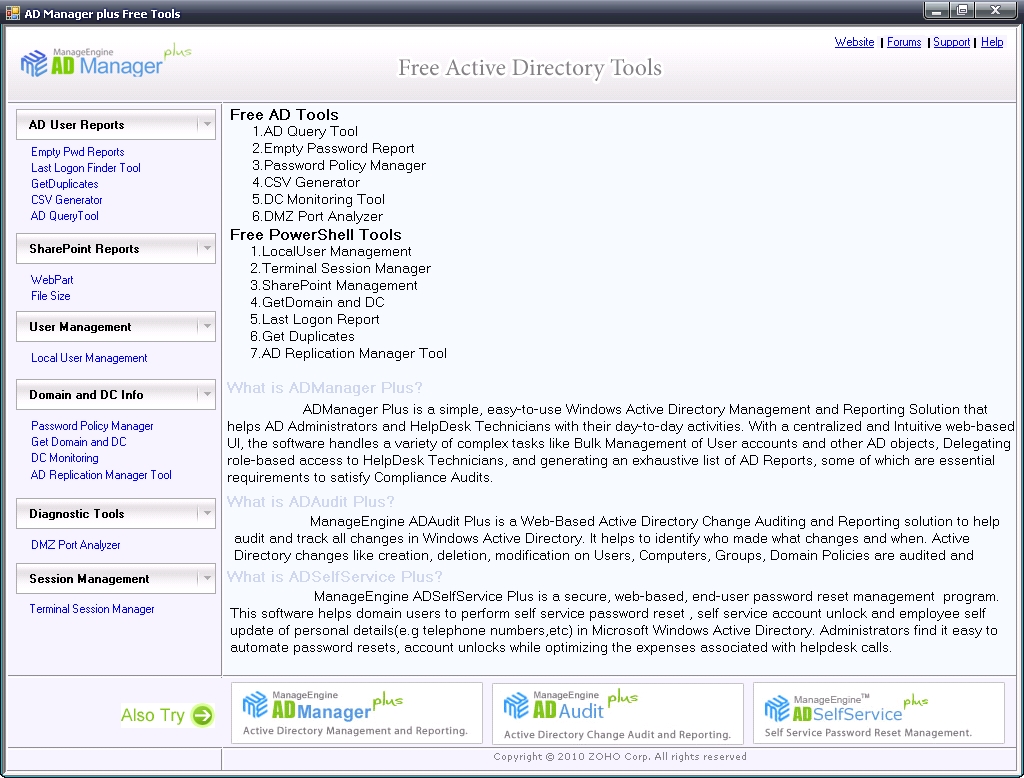
Comodo Zaman Makinesi
Sistem Geri Yükleme'yi kullanarak sistemi geri yükleme yeteneği, XP'den başlayarak Win'e dahil edilmiştir, ancak işlevselliği, hafifçe söylemekle sınırlıdır, bu nedenle genellikle yedekleme için kullanılır. Üçüncü taraf uygulamaları. Ücretsiz yardımcı program Comodo Time Machine (comodo.com), işletim sistemini herhangi bir önceki devlet... Ayrıca, işletim sistemi yüklemeyi tamamen durdurmuş olsa bile çalışacaktır. İşlem sırasında, CTM, tüm değişikliklerin değiştirildiği geri yükleme noktaları (manuel veya programa göre) oluşturur. sistem dosyaları, kayıt defteri ve kullanıcı dosyaları. İkincisi, yalnızca sistem dosyalarını ve kayıt defterini kaydeden ve geri yükleyen Sistem Geri Yükleme'ye göre büyük bir avantaja sahiptir. İlk kopya en fazla alanı kaplar, gerisi yalnızca değiştirilmiş dosyaları kaydeder. Yerden tasarruf etmek için periyodik olarak yeni bir kontrol noktası eski arşivleri silme İşletim sistemi kurtarma olasılığı için, CTM ile ilgili bilgiler şurada yazılmıştır: önyükleme sektörü ilgili menüyü getirmek için Ana Sayfa tuşuna basmanız yeterlidir. Ayrıca, işletim sistemi durumunu bir programa göre geri yükleyebilirsiniz; örneğin, yardımcı programın davranışını her yeniden başlattığınızda, otomatik geri alma sistemin "temiz" bir sürümüne. Bu, örneğin kullanıcıların sistemde çok fazla çöp bıraktığı İnternet kafelerde faydalı olacaktır. dışında Tam iyileşmeİşletim sistemi, herhangi bir dosyanın önceki bir sürümü için arşivden edinilebilir. Arama uygulandı, böylece ihtiyacınız olan verileri sorunsuz bir şekilde bulabilirsiniz.
Amanda
Windows ve * nix çalıştıran iş istasyonlarının ve sunucuların merkezi olarak yedeklenmesi görevi, AMANDA (Advanced Maryland Automatic Network Disk Archiver, amanda.org) kullanılarak çözülebilir. Başlangıçta Amanda, teyp sürücüleri ile çalışmak üzere yaratıldı, ancak zamanla, toplanan verileri kaydetmenize izin veren "sanal teypler" (vtapes) geliştirmeleri vardı. sabit sürücüler ve CD/DVD. AMANDA, standart Unix programları dump / restore, GNU tar ve diğer birçok programa uygun bir eklentidir. Bu nedenle, ana özellikleri tam olarak bu temel yardımcı programların yetenekleri temelinde düşünülmelidir. İstemci-sunucu bazında çalışır. Bilgisayarlara erişmek için mevcut tüm kimlik doğrulama yöntemleri kullanılır: Kerberos 4/5, OpenSSH, rsh, bsdtcp, bsdudp veya Samba parolası. Veri toplamak için Windows sistemleriözel bir ajan da kullanılır veya alternatif olarak Samba. Veri toplamak için UDP veya TCP'nin üzerinde çalışan kendi protokolü kullanılır. Bilgilerin sıkıştırılması ve şifrelenmesi (GPG veya amcrypt) hem doğrudan istemcide hem de sunucuda gerçekleştirilebilir. Yedekleme parametrelerinin tüm ayarları yalnızca sunucu üzerinde yapılır, teslimatta hazır şablonlar vardır, bu yüzden bunu anlamak çok kolaydır.
Sunucu Çekirdeği için Çekirdek Yapılandırıcı 2.0
Win2k8R2'yi Sunucu Çekirdeği modunda çalıştıran bir sunucunun ilk yapılandırması, komutlar kullanılarak konsolda yapılır, bu nedenle yeni başlayanlar bu modu pek sevmezler. Görevi basitleştirmek için işletim sistemi geliştiricileri, sistemin temel parametrelerini yapılandırmanıza izin veren etkileşimli bir SCONFIG.cmd komut dosyası ekledi. Ama dedikleri gibi, en iyi, iyinin düşmanıdır. Mükemmel Core Configurator (coreconfig.codeplex.com) Codeplex'te mevcuttur. Çalışması için NetFx2-ServerCore, NetFx2-ServerCore ve PowerShell bileşenlerine ihtiyacınız olacak. Start_CoreConfig.wsf'yi başlattıktan sonra, kontrol edilmesi gereken ana ayarlara erişim sağlayan birkaç öğe bulduğumuz bir menü alıyoruz. Komut satırı: ürünü etkinleştirme, ekran çözünürlüğünü, saati ve saat dilimlerini ayarlama, ağ Arayüzü, uzak RDP bağlantıları için izinlerin ayarlanması, yerel hesapların yönetilmesi, Windows ayarları Güvenlik duvarı, WinRM'yi etkinleştir / devre dışı bırak, bilgisayar adını belirtin, çalışma Grubu veya etki alanı, rolleri ve özellikleri, Hyper-V'yi yapılandırın ve DCPROMO'yu başlatın. Her şey çok anlaşılır bir şekilde. Windows başlangıcında yükle kutusunu işaretlerseniz, program sistemle birlikte yüklenecektir.
Exchange 2010 RBAC Yöneticisi
Exchange 2010, gerçekleştirilen görevlere bağlı olarak kullanıcılar ve yöneticiler için ayrıcalık seviyesi üzerinde çok hassas kontrole izin veren ve üç farklı izin verme yöntemi kullanan yeni bir rol tabanlı erişim modeli sunar. Tek dezavantajı, PowerShell cmdlet'lerini kullanan yerleşik yönetim araçlarının herkes için uygun ve anlaşılır görünmeyebilmesidir. Daha gelişmiş olanı, tüm roller için özellikleri ayarlamak için temiz bir grafik arabirim sunan ücretsiz Exchange 2010 RBAC Yöneticisi'dir (RBAC Düzenleyici GUI, rbac.codeplex.com). Muhtemelen yeni başlayanlar da özelliklerini anlayabilir. Program C# ile yazılmıştır ve Powershell kullanmaktadır. Çalışmak için ayrıca yüklü Exchange 2010 Yönetim Araçlarına ihtiyacınız olacak.
PowerGUI
Görünen PowerShell'in, uzun zamandır birçok görevi otomatikleştirmelerine izin veren benzer bir araç talep eden Win yöneticilerinin sempatisini hemen kazandığı bir sır değil. Ancak her zamanki gibi, ilk versiyonda bize tutarlı bir editör teklif edilmedi, bu nedenle bu boşluk birkaç proje tarafından çözüldü. Bugün bunların en iyisi, PowerShell komut dosyalarını verimli bir şekilde oluşturmak ve hata ayıklamak için kullanıcı dostu bir grafik arabirim sağlayan, tamamen ücretsiz olarak sunulan PowerGUI'dir (powergui.org). Bir dizi işlev, birçok görevi otomatikleştirmenize olanak tanır. Aynı zamanda geliştiriciler, geliştirmelerinde kullanılabilecek birçok sorunu çözmek için hazır komut dizileri sunar.
Çok Sekmeli PuTTY
Ücretsiz PuTTY istemcisi, SSH, Telnet veya rlogin protokollerini kullanarak uzak makinelere bağlanması gereken yöneticiler tarafından iyi bilinir. Bu çok uygun program seçilen sisteme hızlı bağlantı için oturum ayarlarını kaydetmenizi sağlar. PuTTY başlangıçta Windows için geliştirildi, ancak daha sonra Unix'e taşındı. Tek şey, çok sayıda bağlantıyla, masaüstünün birçok bağlantıyla yüklendiği ortaya çıkıyor. açık pencereler... Bu sorun, sekmeli sistemi uygulayan Çok Sekmeli PuTTY eklentisi (ttyplus.com/multi-tabbed-putty) ile çözülür.
İster Windows ister Linux yönetiyor olun, tüm sistem yöneticileri, beklenmedik bir durumla başa çıkmaya, sistemi analiz etmeye veya günlük sorunları çözmeyi kolaylaştırmaya yardımcı olacak belirli bir dizi programa, araca ve yardımcı programa ihtiyaç duyar. Bu tür birçok çözüm var,
açık kaynak dahil.
Bu yazıda, bakacağız en iyi programlarÇalışmanızda kullanabileceğiniz sistem yöneticisi 2016 için. Listemiz yalnızca belirli bir işletim sistemi için normal yardımcı programları ve programları değil, aynı zamanda tüm görüntüleri de içerecektir. Şimdi listemize geçelim.
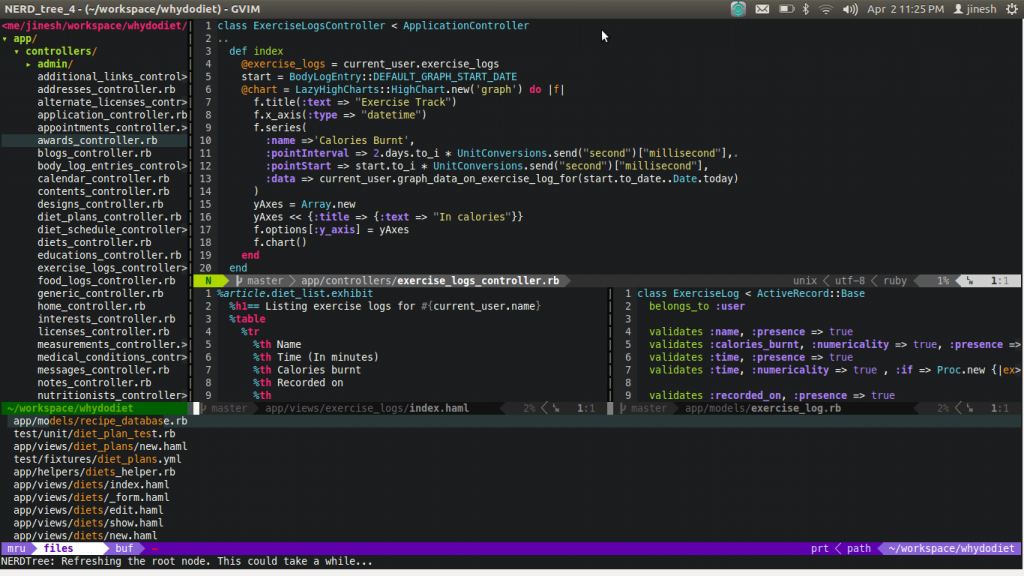
İyi Metin düzeltici- bu, sistem yöneticisinin ana araçlarından biridir, çünkü birçok durumda yapılandırma dosyalarında değişiklik yapmak gerekir ve bunu çok hızlı yapmak önemlidir. Vim kısa süre önce 25 yaşına girdi ve hala aktif geliştirme aşamasında.
Metin düzenlemeyi gerçekleştirmenize izin verdiği için diğer tüm düzenleyicilerle olumlu bir şekilde karşılaştırır.
ve parmaklarınızı ana klavyeden kaldırmadan çok hızlı hareket ettirin. Bunu yapmak için düzenleyicinin iki modu vardır - harf tuşlarını kullanarak metinde gezinebileceğiniz ve çeşitli komutları yürütebileceğiniz komut modu. İkinci mod, programın normal bir editöre dönüştüğü düzenlemedir.
Kasım ayında, programın birçok iyileştirme aldığı Vim'in sekizinci sürümü yayınlandı. Örneğin GTK3 desteği
ve eklentiler için asenkron G / Ç. Bu düzenleyici yalnızca Linux'ta değil, Windows ve MacOS'ta da çalışabilir.
2. Htop

İşletim sistemi üzerindeki yükün izlenmesi de sistem yöneticilerinin sıklıkla karşılaştığı çok önemli bir görevdir. Örneğin, hangi programın işlemciyi aşırı yüklediğini veya mevcut tüm programları kapladığını çok acil bir şekilde bulmanız gerekiyorsa. Veri deposu... htop yardımcı programı, istenen parametreye, işlemci kullanımına, belleğe göre sıralama yeteneği ile birlikte çalışan tüm işlemlerin bir listesini gerçek zamanlı olarak gösterir.
Ek olarak, yardımcı programı kullanarak, programın üzerinde çalıştığı işlemci çekirdeğinin iş parçacığı sayısını ve çok daha fazlasını görebilirsiniz. Sistem yöneticisi programları listesindeki en önemli yardımcı programlardan biridir. Program sadece Linux sistemlerinde çalışır.
3. Git

Versiyon kontrolü sadece programlamada çok önemli değildir. İçin çeşitli komut dosyaları, yapılandırma ve düz metin dosyaları da önceki sürümü geri yüklemek için çok yararlı olabilir.
Git sistemi aslen Linux çekirdeğinin geliştirilmesine rehberlik etmek için Linus Torvaldst tarafından geliştirildi.
Ancak bugün çok sayıda proje tarafından kullanılan tam teşekküllü bir platformdur.
açık kaynak. Ancak, yapılandırma dosyalarınızın eski sürümlerini korumada da yararlı olabilir.
en son şu an sürüm 2.10'dur ve birçok faydalı fonksiyonlar... Örneğin git diff komutunu kullanarak hangi satırların ve hangi dosyaların değiştirildiğini tam olarak öğrenebilirsiniz, silinen satırların üstü çizilir. Program Windows ve Linux üzerinde kullanılabilir.

Bilgisayarlar her zaman gerektiği gibi çalışmazlar ve bozulma eğilimi gösterirler. Sistem yöneticilerinin bir CD'ye veya USB diski sistemi veya en azından sorunlu bilgisayarlardan gelen verileri geri yüklemenize yardımcı olacak bir dizi araçla.
SystemRescueCD, tüm durumlar için aktif olarak gelişen bir sistem yöneticisi yardımcı programları paketidir. Kontrol etmek için çeşitli araçlar içeren, Gentoo tabanlı önyüklenebilir bir Linux dağıtımıdır. donanım, disk bölümleme, veri kurtarma, bilgisayar virüs taraması, ağ ayarları ve çok daha fazlası.
2.8 ve 2.9 sürümleri 2016'da piyasaya sürüldü. Bu sürümlerde, görüntü, btrfs ile çalışma araçları için destek eklenmesi de dahil olmak üzere çeşitli bileşenlerde güncellemeler aldı.
5. Klonezilla

Bazen sistemi sıfırdan yeniden inşa etmek yerine tüm makinenin bir yedeğini almak daha iyidir, böylece sistemi birkaç dakika içinde hayata döndürebilirsiniz. Clonezilla, yedekleme yapmak için fiili standarttır
ve sistem görüntülerini diske dağıtmak. oluşturabilirsiniz yedekler bireysel bölümlere gelince,
ve bir bütün olarak tüm disk için.
Program şuradan kullanılabilir: mevcut sistem veya formda önyükleme görüntüsü sözde grafik arayüzü ile - Clonezilla Live. Bitmiş bir kopyaya sahip olduğunuzda, başarısız bir yapılandırma veya yükseltme işleminden çok kolay bir şekilde kurtulabilirsiniz.
En son sürüm, şifrelenmiş algılama için destek ekledi Windows'u kullanmak BitLocker birimleri, geliştirilmiş EFI desteği ve her şeyi güncelledi yazılım en son Debian sürümlerine kadar.
6. liman işçisi
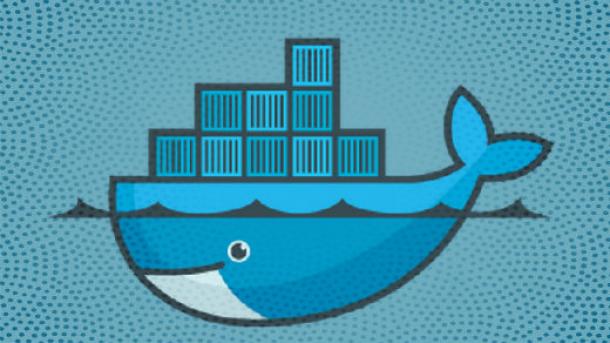
Kapsayıcılar, birden çok sistemin tek bir Linux çekirdeği üzerinde çalışmasına izin veren korumalı ortamlardır. Tüm sistemler birbirinden ve ana sistemden izole edilmiştir. Docker kapsayıcı yapılandırma aracı, 2016'da kapsayıcıların geliştirilmesine çok yardımcı oldu.
Docker, kapsayıcıları yalnızca birkaç komutla dağıtmanıza olanak tanıyan açık bir platformdur.
gerekli Linux dağıtımları ile ve gerekli yazılımları üzerlerinde çalıştırın. Docker ile
bağımsız bir uygulamayı tüm bağımlılıklarıyla paketleyebilir ve ardından Docker'ı destekleyen herhangi bir dağıtımda çalıştırabilirsiniz.
Kendi programlarınızı oluşturabilir ve diğer kullanıcılarla paylaşabilirsiniz. Docker, şirketlerin geliştiricileri kısıtlamadan yazılımın çalışacağı sistemi seçmesine olanak tanır.
araçlarda ve programlama dillerinde.
V en son sürümler Docker, konteynerin durumunu kontrol etme yeteneğini ekledi ve otomatik kurtarma sorun olması durumunda ve ayrıca şimdi Docker kapsayıcıları yalnızca Linux'ta çalışamaz,
ama aynı zamanda Windows'ta.
7. Tel köpek balığı
![]()
Wireshark, bir bilgisayardan geçen trafiği analiz etmek ve ağ paketlerini kaydetmek için bir araçtır. Böyle bir görev, bir ağın, ağ hizmetlerinin veya web uygulamalarının sağlığını analiz ederken ortaya çıkabilir. Program çok sayıda protokolü destekler, hatta bir anahtarı varsa HTTPS trafiğinin şifresini bile çözebilir.
Tüm trafiği gerekli parametrelere göre filtreleyebilir, paketleri sıralayabilir, içeriklerini görüntüleyebilirsiniz.
ve full bilgi ve daha fazlası.
Wireshark 2.0 programının yeni bir versiyonu 2015 yılında piyasaya sürüldü, o zamandan beri bu dalda aktif olarak geliştirildi. Arayüzü Qt5'te yeniden yazıldı ve ayrıca daha sezgisel hale getirildi.
8. SıkıVNC
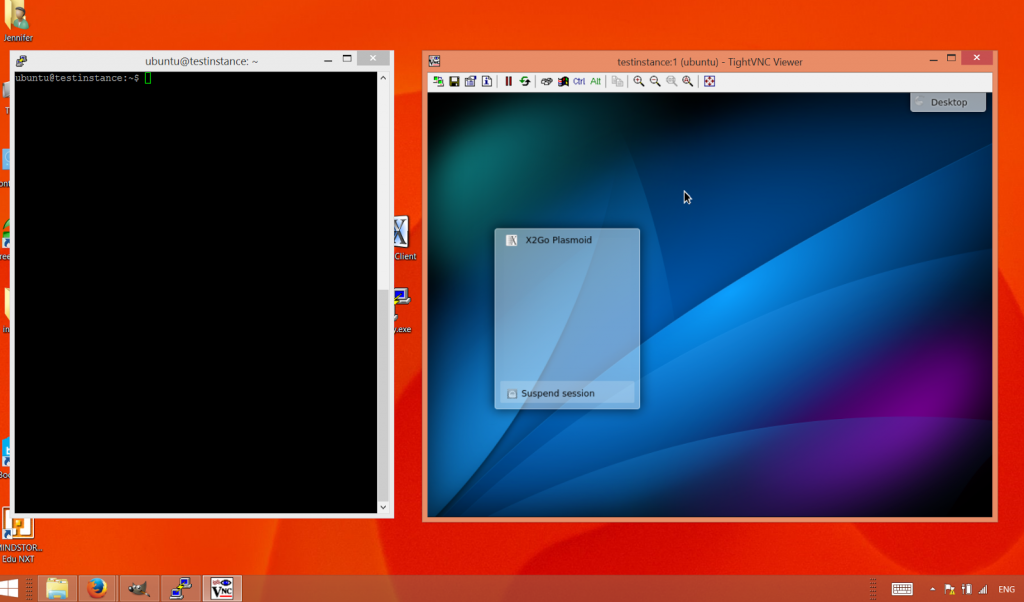
TightVNC, uzak bir bilgisayardaki GUI'ye erişmenizi sağlar. Bu program ile bilgisayarınızı aslında önünde olmadan uzaktan kontrol edebilirsiniz. Genellikle yöneticiler yönetir Linux sunucuları ssh üzerinden, ancak, bazı kullanıcılar bu tür görevleri gerçekleştirmek için grafiksel bir arayüz kullanmayı tercih eder.
Program, VNC trafiğini şifreleme yeteneğine sahiptir, böylece ssh gibi güvenli hale getirir. TightVNC, hem Linux hem de Windows üzerinde çalışabilir. Ardından cihazınıza erişebileceksiniz
internetin olduğu her yerden.
9. Zen haritası

Zenmap, popüler ağ tarayıcısı nmap için grafiksel bir arayüzdür. Bu araçla
ağa bağlı tüm düğümleri çok hızlı bir şekilde bulabilir, ağ topolojisini kontrol edebilir ve ayrıca listeye bakabilirsiniz. çalışan hizmetler bilgisayarların her birinde.
Ayrıca, programı kullanarak, sunucuların konfigürasyonunda potansiyel olarak tehlikeli yerler bulabilirsiniz; birçok yönetici, düğümlerin kullanılabilirliğini kontrol etmek ve hatta çalışma süresini ölçmek için kullanır.
10. Filezilla
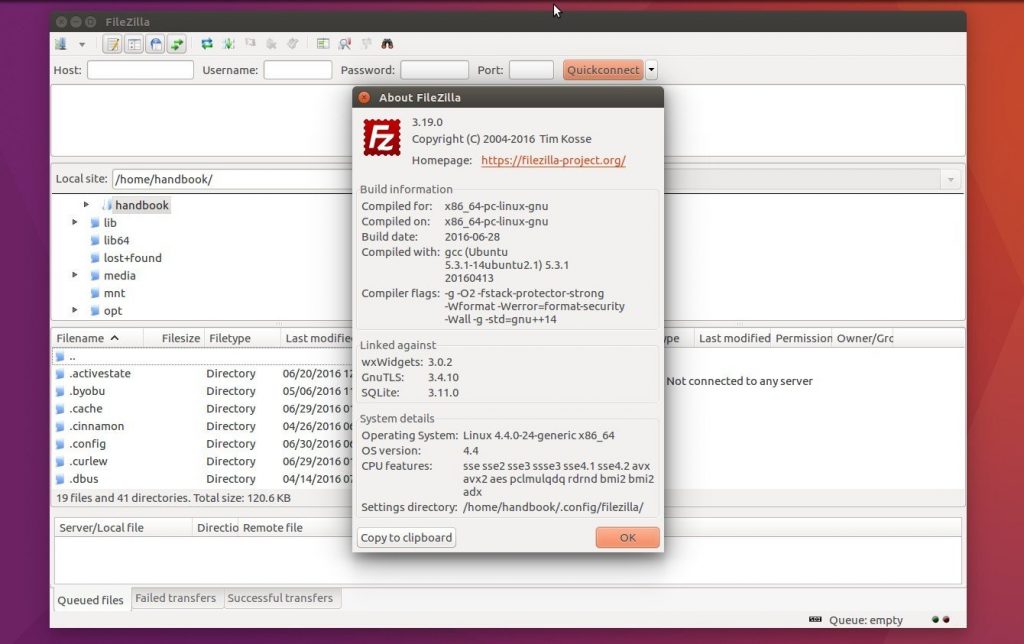
Sysadmin yardımcı programları listemiz tamamlanmak üzere. Sunucu yönetimi sırasında dosyaları aktarmak oldukça yaygındır. Genellikle bu görev FTP üzerinden gerçekleştirilir. Filezilla, en iyi ve en popüler FTP dosya aktarımı ve yükleme istemcilerinden biridir. Program arayüzü bölünmüş
iki panele, birinde gördüğünüz yerel bilgisayar, ve başka bir uzaktan kumandada dosya sistemi Ftp sunucusu.
Programın arayüzü sezgiseldir ve Windows, Linux ve MacOS'ta kullanılabilir.
sonuçlar
Bu makalede, bilgisayar ekosisteminizi yönetmenize büyük ölçüde yardımcı olabilecek sistem yöneticisi 2016 programlarına baktık. Hangi araçları kullanıyorsun? Yorumlara yazın!
Yerleşik işletim sistemi yönetim araçları her zaman uygun değildir veya çoğu zaman yeterli işlevselliğe sahip değildir, bu nedenle sistem yöneticisinin cephaneliği sonunda günlük görevleri büyük ölçüde basitleştiren faydalı yardımcı programlar, eklentiler ve komut dosyalarıyla doldurulur. Bulunan çözümün yalnızca belirli bir sorunla başa çıkmaya yardımcı olmakla kalmayıp aynı zamanda ücretsiz olarak dağıtılması iki kat memnuniyet vericidir.
Gelişmiş IP Tarayıcı
Sistem yöneticisi, ağ üzerinde çalışan sistemler hakkında her şeyi bilmeli ve bunlara hızlı bir şekilde erişmelidir. Yerel bir ağın hızlı çok iş parçacıklı taraması için tasarlanmış Gelişmiş IP Tarayıcı, bu görevin üstesinden gelmeye yardımcı olur. AIPS, herhangi bir rezervasyon olmaksızın tamamen ücretsiz olarak sağlanmaktadır. Programın kullanımı çok basit ve basittir. AIPS'yi başlattıktan sonra kurulu olduğu hostun ağ arayüzlerinin IP adreslerini kontrol eder ve IP aralığını otomatik olarak tarama parametrelerine atar; IP'nin değiştirilmesi gerekmiyorsa, tarama işlemini başlatmak için kalır. Sonuç olarak, tüm aktif ağ cihazlarının bir listesini alacağız. Her biri için tüm olası bilgiler toplanacaktır: MAC adresi, ağ kartı üreticisi, ağ adı, sistemde kayıtlı kullanıcı, mevcut paylaşılan kaynaklar ve hizmetler (paylaşılan klasörler, HTTP, HTTPS ve FTP). Neredeyse tüm tarama seçenekleri yapılandırılabilir; örneğin, belirli bir ağ kaynağı türünün (paylaşılan klasörler, HTTP, HTTPS ve FTP) hızını değiştirebilir veya taramayı hariç tutabilirsiniz. Herhangi bir kaynağa tek tıkla bağlanabilirsiniz, listede işaretlemeniz yeterlidir. AIPS, Radmin yazılımıyla entegredir ve tarama sırasında Radmin Server çalıştıran tüm makineleri bulur. Tarama sonucu bir dosyaya (XML, HTML veya CSV) aktarılabilir veya Sık Kullanılanlara kaydedilebilir (sürükle ve bırak destekli). Gelecekte, istediğiniz istemci bilgisayara erişmeniz gerekirse, ağı yeniden taramanıza gerek yoktur. Uzak cihaz LAN'da Uyandırma işlevini destekliyorsa, uygun menü öğesi seçilerek açılabilir veya kapatılabilir.
BT altyapısındaki değişiklikleri denetlemek için çözümler geliştirme konusunda uzmanlaşmış bir şirket olan NetWrix, Windows'un yönetimini önemli ölçüde basitleştirmek için tasarlanmış on adet ücretsiz ve çok kullanışlı yardımcı program sunar. Örneğin, NetWrix Inactive Users Tracker, acil güvenlik sorunlarından birini çözmenize olanak tanır - kimsenin bir süre kullanmadığı etkin olmayan hesapların varlığı (işten çıkarılan çalışanlar, iş gezileri, işte dolaşma, geçici kayıt vb.). İK yöneticileri, BT departmanını değişiklikler hakkında nadiren uyarır ve böyle bir hesap, bir saldırgan tarafından kolayca kullanılabilir. Yardımcı program, etki alanlarındaki tüm hesapları periyodik olarak kontrol eder ve belirli bir süre boyunca erişilmeyen hesaplar hakkında rapor verir. Ücretsiz sürümde, eylemler olarak sadece e-posta ile uyarı belirtmek mümkündür (SMTP parametrelerini ayarlamak yeterlidir), diğer tüm işlemler yönetici tarafından manuel olarak gerçekleştirilir, ancak bizim durumumuzda uyarı yeterlidir. Ücretli sürümde şunlar mevcuttur: rastgele bir şifrenin otomatik olarak ayarlanması, bir hesabın devre dışı bırakılması ve başka bir kuruluş birimine taşınması, hesap aramak için bir kuruluş birimi filtresi. get-NCInactiveUsers PowerShell cmdlet'i ayrı olarak sunulur; bu, etkin olmayan kullanıcıların bir listesini almanıza ("lastLogon" özelliği kontrol edilir) ve ilgili komut dosyalarının yazılmasını basitleştirmenize olanak tanır.

Ücretsiz WinAudit Yazılımı
WinAudit, eksiksiz bir sistem denetimi gerçekleştirmenize izin veren Parmavex Services'in ücretsiz bir yardımcı programıdır. Kurulum gerektirmez, komut satırı modunda çalıştırılabilir. Program basit ve yerelleştirilmiş bir arayüze sahiptir, 64-bit dahil tüm Windows sürümlerinde çalışabilir. Verilerin toplanması yaklaşık bir dakika sürer (işlemin süresi işletim sistemine ve bilgisayar yapılandırmasına göre değişebilir), ortaya çıkan rapor 30 kategoriden oluşur (yapılandırılabilir). Sonuç olarak, yönetici sistem, kurulu yazılım ve güncellemeler hakkında, sürüm ve satıcı, bağlı cihazlar hakkında bilgi alabilir; açık ağ bağlantı noktalarının (sayı, hizmet, program vb.) ve açık klasörlerin listesi; aktif oturumlar; güvenlik tesisleri; çevreye erişim hakları; hesaplar ve gruplar hakkında bilgi; görevlerin / hizmetlerin listesi; başlangıç programları; günlük kayıtları ve sistem istatistikleri (çalışma süresi, bellek kullanımı, disk kullanımı). Ayrıca belirli dosyaları ada göre de arayabilirsiniz. Örneğin, bir kullanıcının sabit disklerinde müzik ve video bulmak için uygun uzantıları (avi, mp3 ve benzeri) ayarlamanız yeterlidir. Sonuç bir web sayfası olarak açılabilir, birçok popüler formattaki (txt, XML, CSV, PDF) bir dosyaya veya bir veritabanına (sihirbaz kullanılarak, tüm popüler desteklenir: MS SQL, MS Access, MySQL, Oracle) dışa aktarılabilir. ve diğerleri), e-posta ile gönderin ve yazdırın.

CheckCfg ile bilgisayar muhasebesi
Ofis ekipmanlarının ve kullanılan yazılımların muhasebeleştirilmesi sorunu, herhangi bir kuruluşta akuttur. Farklı şekillerde çözebilirsiniz, seçeneklerden biri geliştirici Andrey TatukovCheckCfg tarafından sunulmaktadır. Bu çözüm, CPU tipi, RAM miktarı, disk alanı, S.M.A.R.T. durumu dahil olmak üzere donanım, işletim sistemi ve programlar hakkında periyodik olarak veri toplar. vb. Aynı zamanda, CheckCfg birkaç yüz bilgisayarla kolayca başa çıkabilir. Sonuç, uygun bir ağaç benzeri biçimde görüntülenir, yerel dizinlere erişim kolaydır. Her PC'ye bir envanter numarası atanabilir, gerekirse RTF formatında bir rapor oluşturmak kolaydır.
CheckCfg, tam bir program kompleksidir. Bilgisayarla ilgili verilerin doğrudan toplanmasından, işletim sisteminin başlangıcında başlatılan ve sonucu bir dosyaya yazan CheckCfg sorumludur. Bilgiler, CheckCfg tarafından oluşturulan dosyaları işleyen ve veritabanına kaydeden Sklad muhasebe programı kullanılarak yönetilir ve arşivlenir, ardından raporlar oluşturulabilir. Sklad_w programının yardımıyla, bilgisayarların mevcut konfigürasyonlarını ve ofis ekipmanlarındaki temel verileri (IP adresleri, CPU, Bellek, yazılım ile) rahatlıkla görüntüleyebilirsiniz. PC yapılandırmasındaki değişiklikleri analiz etmek ve yöneticiyi bu konuda bilgilendirmek için başka bir yardımcı program kullanılır - Doberman. Gerekli yapılandırma dosyalarını manuel olarak oluşturmanız gerektiğinden, ayar tamamen önemsiz görünmeyecektir, ancak sitedeki ayrıntılı açıklama ve mevcut şablonlar, herhangi bir sorun yaşamadan çözmenizi sağlar.
MailArchiva Açık Kaynak Sürümü
MS Exchange gibi bazı posta sunucuları, olayları araştırırken gizli bilgilerin sızıntısını tespit etmek de dahil olmak üzere, gerektiğinde eski iletileri bulmanıza olanak sağlayan posta arşivleme işlevlerine sahiptir. Diğer durumlarda, bu işlevleri kendiniz sağlamanız gerekir. Çözümün bir çeşidi, çoğu modern posta sunucusuyla (Lotus Domino, MS Exchange, MDaemon, Postfix, Zimbra, Sendmail, Scalix, Google Apps) uyumlu olan MailArchiva şirketinin geliştirilmesidir. SMTP, IMAP / POP3, WebDAV ve Milter protokolleri aracılığıyla arşivleme desteklenir (programın yerleşik bir SMTP ve Milter sunucusu, IMAP / POP istemcisi vardır). Tüm postaları toplamaktan kaçınmak için herhangi bir arşivleme kuralı oluşturabilirsiniz. Kaydedilen verilere üç erişim düzeyi uygulanır - kullanıcı (yalnızca kendi postası), yönetici (ayarlar ve kendi postası) ve denetçi (tüm postalar, kurallarla sınırlandırılabilir). MailArchiva'nın Açık Kaynak sürümü ayrıca ekler (Word, PowerPoint, Excel, OpenOffice, PDF, RTF, ZIP, tar, gz) dahil olmak üzere sezgisel arama işlevselliği sağlar. MailArchiva Windows, Linux, FreeBSD ve Mac OS X üzerinde çalışır.
Günlüklerin Performans Analizi
Sistem performansıyla ilgili sorunlar olması durumunda, standart Windows Performans İzleyicisi'ni deneyimsiz kullanarak bir darboğaz tespit etmek oldukça zordur. Hangi metriklerin alınması gerektiğini ve sonucun nasıl doğru şekilde yorumlanacağını anlamak için belgeleri baştan sona gözden geçirmeniz gerekecektir. PAL yardımcı programı (Performance Analysis of Logs, pal.codeplex.com) darboğazı bulmayı çok daha kolay hale getirir. Başlatıldığında, günlükleri tarar ve yerleşik şablonları kullanarak bunları analiz eder. Şu anda, popüler MS ürünlerinin çoğu için ayarlar bulunmaktadır - IIS, MOSS, SQL Server, BizTalk, Exchange, Active Directory ve diğerleri. Başlattıktan sonra, yönetici önerilenler listesinden bir şablon seçerek PAL Sihirbazı'ndaki gerekli sayaçları etkinleştirir, mevcut sunucu ayarlarını (CPU ve diğerleri sayısı), analiz aralığını ve sonucun kaydedileceği dizini belirtir. Bir süre sonra, açıklama, sayaç adı ve metrikleri (Min, Ort, Max ve Hourly Trend) içeren ayrıntılı bir HTML ve XML raporu yayınlanacaktır. Rapor daha sonra herhangi bir belgeye kolayca kopyalanabilir. Ancak yine de toplanan parametreleri kendi başınıza bulmanız gerekiyor. PAL özelliğin yeşil sektörde olduğunu gösterse de endişelenmemelisiniz. İsteğin kendisi, daha sonra kullanılmak üzere kaydedilebilen PAL.ps1 PowerShell betiğine kaydedilir. Şablonlar XML dosyalarıdır; bunlardan herhangi birini örnek alarak kendi versiyonunuzu oluşturabilirsiniz. Şablondaki parametreleri düzenlemek için yerleşik PAL Düzenleyici sunulur.

Win7 resmi olarak desteklenir, ancak WinXP (32/64) ile başlayan tüm MS işletim sistemlerinde çalışır. Yüklemek için PowerShell v2.0 +, MS .NET Framework 3.5SP1 ve Microsoft .NET Framework 3.5 için MS Chart Controls gerekir.
Sanal Yönlendirici ile Erişim Noktası Oluşturun
Wi-Fi kartı olan bir bilgisayarın erişim noktasına dönüştürülmesi gereken durum bugün hiç de nadir değildir. Örneğin, bir WLAN'ı hızlı bir şekilde dağıtmanız veya Wi-Fi kapsamınızı genişletmeniz gerekir. Başlangıçta, bir kablosuz kartın çalışması yalnızca iki moddan birinde sağlandı: noktadan noktaya, istemciler birbirine bağlandığında veya bir erişim noktası olarak. Win7 / 2k8'de (Win7 Starter Edition hariç), tek bir fiziksel Wi-Fi adaptörü kullanarak kendi ayarlarıyla birkaç Wi-Fi modülü oluşturmanıza izin veren ağ bağlantılarını (Sanal Wi-Fi teknolojisi) sanallaştırmak mümkün hale geldi. Böylece bilgisayar Wi-Fi'ye bağlanabilir ve aynı zamanda bir erişim noktası (SAPoint, Yazılım Erişim Noktası) görevi görebilir. Bu sanal erişim noktasına bağlantı, WPA2 kullanılarak güvence altına alınmıştır. Netsh konsol yardımcı programını kullanarak, Ağ ve Paylaşım Merkezi aracılığıyla veya sezgisel bir GUI'ye ve çok basit ayarlara sahip Sanal Yönlendirici uygulamasını kullanarak Win7 / 2k8R2 çalıştıran bir PC'yi bir erişim noktasına dönüştürebilirsiniz. Virtual Router'ı başlattıktan sonra, bağlanmak için SSD'yi ve şifreyi belirtmeniz ve ardından erişim noktasını etkinleştirmeniz yeterlidir. Gerekirse, sıcak noktayı tek bir düğmeye basarak da durdurabilirsiniz. Ek olarak, pencere, noktaya mevcut bağlantıları görüntüler, her biri için kendi simgesini ayarlayabilir ve bazı parametreleri değiştirebilirsiniz.
RDC bağlantı yönetimi - RDCMan
Windows çalıştıran sunucuların ve bilgisayarların uzaktan kontrolü için Uzak Masaüstü Bağlantısı ek bileşeni tasarlanmıştır. Farklı ayarlarla çok sayıda RDP bağlantısı kurmanız gerekiyorsa, onunla çalışmak elverişsiz hale gelir. Her biri için ayrı ayrı ayarları metodik olarak kaydetmek yerine uzak bilgisayar bu işlemi otomatikleştirmek için ücretsiz Uzak Masaüstü Bağlantı Yöneticisi RDCMan aracını kullanabilirsiniz. Başladıktan sonra, varsayılan olarak kullanılacak ve tüm bağlantılar tarafından devralınacak RDP bağlantı ayarlarını belirtin. Burada genel kimlik bilgilerini, ağ geçidini, ekran ayarlarını, güvenlik parametrelerini ve çok daha fazlasını belirliyoruz. Ardından, gerekli sayıda sistem grubu oluşturuyoruz (örneğin, amaca, konuma, işletim sistemi sürümüne göre), her biri için belirli bağlantı ayarlarını belirleyebilirsiniz. Ve son adım, grupları sistemlerle doldurmaktır. Bir sunucu eklemek için sadece alan adını girmeniz yeterlidir; herhangi bir parametre grup ayarlarından farklıysa, hemen yeniden tanımlayabilirsiniz. Gerekirse, sistemler basitçe sürükleyip bırakarak gruplar arasında kolayca hareket ettirilebilir. Çok sayıda sistem varsa, her satıra bir ad belirterek bir metin dosyası oluşturmak ve ardından boş alanı yardımcı programa beslemek daha kolaydır. Şimdi bağlanmak için gerekli sunucuyu seçin ve içerik menüsündeki "Bağlan" öğesine tıklayın. Aynı anda birkaç bağlantıyı etkinleştirebilir ve aralarında geçiş yapabilirsiniz.
Ücretsiz Active Directory Araçları
Standart araçları kullanarak Active Directory parametrelerini yönetmek her zaman kolay ve kullanışlı değildir. Bazı durumlarda ManageEngine'in Ücretsiz Active Directory Araçları yardımcı olacaktır. Kit, bir kabuktan çalıştırılan on dört yardımcı programdan oluşur. Kolaylık sağlamak için altı gruba ayrılırlar: AD Kullanıcı Raporu, SharePoint Raporu, Kullanıcı Yönetimi, Etki Alanı ve DC Bilgisi, Tanılama Araçları ve Oturum Yönetimi. Örneğin, Boş Parola Kullanıcı Raporu'nu başlatmak, boş parolalara sahip hesapların bir listesini almanıza, GetDuplicates - aynı özniteliklere sahip hesaplar almak için, CSVGenerator - Active Directory hesap verilerini bir CSV dosyasına kaydetmenize olanak tanır. Diğer özellikler: son oturum açma zamanını bildirme, bir sorguya dayalı olarak AD'den veri alma, SharePoint kurulumları hakkında rapor verme, yerel hesapları yönetme, etki alanı parola politikalarını görüntüleme ve düzenleme, etki alanı denetleyicilerinin ve rollerinin bir listesini alma, çoğaltmalarını yönetme, çalışmalarını izleme (CPU yükü, RAM, sabit sürücüler, performans vb.), terminal oturum yönetimi ve çok daha fazlası.
Comodo Zaman Makinesi
Sistem Geri Yükleme bileşenini kullanarak sistemi geri yükleme yeteneği, XP'den başlayarak Windows'a dahil edilmiştir, ancak işlevselliği, en hafif tabirle sınırlıdır, bu nedenle yedekleme için genellikle üçüncü taraf uygulamalar kullanılır. Ücretsiz yardımcı program Comodo Time Machine (comodo.com), işletim sistemini herhangi bir önceki duruma geri döndürmenize olanak tanır. Ayrıca, işletim sistemi yüklemeyi tamamen durdurmuş olsa bile çalışacaktır. İşlem sırasında, CTM geri yükleme noktaları oluşturur (manuel veya programa göre), değiştirilen tüm sistem dosyaları, kayıt defteri ve kullanıcı dosyaları bunlara kaydedilir. Bu, yalnızca sistem dosyalarını ve kayıt defterini kaydeden ve geri yükleyen Sistem Geri Yükleme'ye göre büyük bir avantajdır. En büyük boy ilk kopyaya sahiptir, kopyaların geri kalanı yalnızca değiştirilen dosyaları saklar. Boş disk alanından tasarruf etmek için, eski arşivleri silerek periyodik olarak yeni bir kontrol noktası oluşturmalısınız. İşletim sistemini geri yükleyebilmek için, önyükleme sektörüne CTM ile ilgili bilgiler yazılır; ilgili menüyü çağırmak için "Ana Sayfa" tuşuna basmanız yeterlidir. Ayrıca, bir programa göre işletim sistemi durumunu geri yükleyebilirsiniz; örneğin, her yeniden başlatmanın otomatik olarak sistemin "temiz" bir sürümüne geri dönmesi için yardımcı programın davranışını yapılandırabilirsiniz. Bu, örneğin kullanıcıların sistemde çok fazla çöp bıraktığı İnternet kafelerde faydalı olacaktır. Tam işletim sistemi kurtarmaya ek olarak, yardımcı program, arşivden herhangi bir dosyanın daha eski bir sürümünü alma olanağı sağlar. Arama uygulandı, böylece ihtiyacınız olan verileri sorunsuz bir şekilde bulabilirsiniz.
Amanda
Windows ve * nix çalıştıran iş istasyonlarından ve sunuculardan merkezi veri yedekleme görevi, AMANDA Advanced Maryland Automatic Network Disk Archiver yardımıyla çözülebilir). Başlangıçta, program teyp sürücüleri ile çalışmak üzere oluşturuldu, ancak zamanla geliştiriciler, toplanan verileri sabit sürücülere ve CD / DVD'ye kaydetmenize izin veren "sanal teypler" (vtapes) adlı bir mekanizma önerdiler. AMANDA, standart Unix programlarının dökümü / geri yüklenmesi, GNU tar ve diğerlerine uygun bir eklentidir, bu nedenle ana özellikleri tam olarak bu temel yardımcı programların yetenekleri açısından düşünülmelidir. İstemci-sunucu bazında çalışır. Bilgisayarlara erişmek için mevcut tüm kimlik doğrulama yöntemleri kullanılır: Kerberos 4/5, OpenSSH, rsh, bsdtcp, bsdudp veya Samba parolası. Windows sistemlerinden veri toplamak için özel bir aracı veya alternatif olarak Samba kullanılır. Bilgilerin sıkıştırılması ve şifrelenmesi (GPG veya amcrypt) hem doğrudan istemcide hem de sunucuda gerçekleştirilebilir. Yedekleme parametrelerinin tüm ayarları yalnızca sunucu üzerinde yapılır, teslimatta hazır şablonlar vardır, bu yüzden bunu anlamak oldukça kolaydır.
Sunucu Çekirdeği için Çekirdek Yapılandırıcı 2.0
Win2k8 / R2'yi Sunucu Çekirdeği modunda çalıştıran bir sunucunun ilk yapılandırması, komutlar kullanılarak konsolda gerçekleştirilir. İşleri kolaylaştırmak için, işletim sistemi geliştiricileri, sistemin temel parametrelerini yapılandırmanıza izin veren etkileşimli bir komut dosyası olan SCONFIG.cmd'yi R2'ye eklediler. Codeplex'te bir alternatif mevcuttur - harika Core Configurator. Çalışması için NetFx2-ServerCore, NetFx2-ServerCore ve PowerShell bileşenlerine ihtiyacınız olacak. Start_CoreConfig.wsf'yi başlattıktan sonra bir menü alıyoruz, içinde komut satırından yönetilmesi gereken ana ayarlara erişim sağlayan birkaç öğe buluyoruz: ürün aktivasyonu, ekran çözünürlüğünün ayarlanması, saat ve saat dilimi, ağ arayüzü, uzak RDP bağlantıları için izinleri ayarlama, yerel hesap yönetimi, ayarlar Windows Güvenlik Duvarı, WinRM'yi etkinleştirin / devre dışı bırakın, bilgisayar adını, çalışma grubunu veya etki alanını değiştirin, rolü, özellikleri, Hyper-V'yi yapılandırın ve DCPROMO'yu başlatın. "Windows başlangıcında yükle" onay kutusunu seçerseniz, program sistemle birlikte yüklenecektir.
Exchange 2010 RBAC Yöneticisi
Exchange 2010, gerçekleştirdikleri görevlere göre kullanıcılar ve yöneticiler için ayrıcalık düzeyinde ince ayar yapmanıza olanak tanıyan yeni bir rol tabanlı erişim modeli sunar. Tek dezavantajı, PowerShell cmdlet'lerini kullanan yerleşik yönetim araçlarının herkes için uygun ve anlaşılır görünmeyebilmesidir. Daha gelişmiş olanı, tüm roller için özellikleri ayarlamak için temiz bir grafik arabirim sunan ücretsiz Exchange 2010 RBAC Yöneticisi'dir (RBAC Düzenleyici GUI, rbac.codeplex.com). Özellikleriyle başa çıkmak, yeni başlayanlar için bile zor olmayacaktır. Program C# ile yazılmıştır ve PowerShell kullanmaktadır. Çalışmak için Exchange 2010 Yönetim Araçları'nın kurulu olması gerekir.
PowerGUI
Göründüğü anda, PowerShell komut kabuğu, birçok görevi otomatikleştirmek için uzun süredir bir araca ihtiyaç duyan Windows yöneticilerinin sempatisini kazandı. PowerShell'in ilk sürümleriyle, Microsoft geliştiricileri az çok işlevsel bir düzenleyici sunamadı, bu nedenle birkaç üçüncü taraf projesi nişi doldurdu. Bugün bunların en iyisi, PowerShell komut dosyalarını verimli bir şekilde oluşturmak ve hatalarını ayıklamak için kullanımı kolay bir grafik arabirim sağlayan PowerGUI'dir. Aynı zamanda, yazarlar birçok sorunu çözmek için hazır komut dizileri sunar - geliştirmelerinde kullanılabilirler.
Çok Sekmeli PuTTY
Ücretsiz PuTTY istemcisi, aşağıdakilere bağlanması gereken yöneticiler tarafından iyi bilinir: uzak ana bilgisayarlar SSH, Telnet veya rlogin protokolleri aracılığıyla. Bu, seçilen sisteme hızlı bağlantı için oturum ayarlarını kaydetmenizi sağlayan çok kullanışlı bir programdır. Tek rahatsızlık, çok sayıda bağlantıyla, masaüstünün birçok açık pencereyle yüklenmesidir. Bu sorun, sekme sistemini uygulayan Çok Sekmeli PuTTY eklentisi ile çözülmüştür.
BİLGİ
PuTTY başlangıçta Windows için geliştirildi, ancak daha sonra Unix'e taşındı.Çözüm
Genellikle, belirli bir sorunun çözümü üzerinde bulmaca çözmeye gerek yoktur: büyük olasılıkla, diğer yöneticiler bununla zaten karşılaşmış ve kendi sürümlerini sunmuştur - bunun için ödeme yapmanız bile gerekmeyen belirli bir yardımcı program veya komut dosyası.
